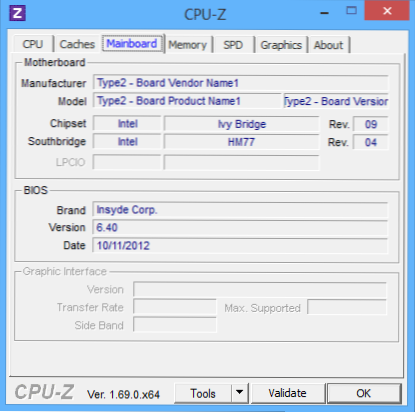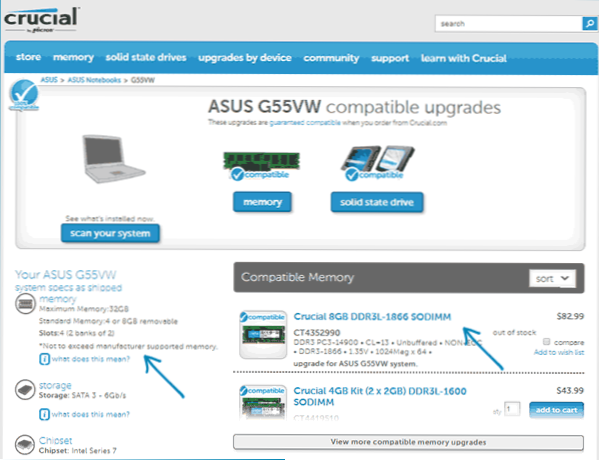Len málo notebookov je modernizovaných (alebo v každom prípade je to ťažké), ale v mnohých prípadoch je celkom ľahké zvýšiť množstvo RAM. Tento krok-za-krokom inštrukcie, ako zvýšiť RAM notebooku a je zameraná predovšetkým na začínajúcich užívateľov.
Len málo notebookov je modernizovaných (alebo v každom prípade je to ťažké), ale v mnohých prípadoch je celkom ľahké zvýšiť množstvo RAM. Tento krok-za-krokom inštrukcie, ako zvýšiť RAM notebooku a je zameraná predovšetkým na začínajúcich užívateľov.
Niektoré prenosné počítače z minulých rokov môžu mať konfigurácie, ktoré nie sú úplne vyvážené dnešnými normami, napríklad Core i7 a 4 GB RAM, aj keď je možné ich zvýšiť na 8, 16 alebo dokonca 32 gigabajtov pre niektoré prenosné počítače, ktoré pre niektoré aplikácie, video a grafika môžu zrýchliť prácu a sú relatívne lacné. Treba mať na pamäti, že pre prácu s veľkým množstvom pamäte RAM budete musieť na svojom počítači nainštalovať 64-bitový systém Windows (za predpokladu, že sa teraz používa 32-bitový systém) podrobnejšie: Windows nevidí pamäť RAM.
- Ako zistiť, aká RAM je potrebná a koľko môžete zvýšiť pamäť prenosného počítača
- Ako nainštalovať RAM do prenosného počítača
Čo je RAM pre prenosný počítač
Pred nákupom pamäťových prúžkov (moduly RAM), aby ste zvýšili pamäť RAM na prenosnom počítači, bolo by pekné vedieť, koľko slotov pre RAM v nej a koľko z nich je obsadených, ako aj aký typ pamäte je potrebný.Ak máte systém Windows 10 nainštalovaný, môžete to urobiť veľmi jednoducho: spustite správcu úloh (z ponuky, ktorá sa zobrazí kliknutím pravým tlačidlom myši na tlačidlo Štart), ak je správca úloh prezentovaný v kompaktnej podobe, kliknite na tlačidlo Detaily nižšie a potom prejdite na kartu "Výkon" a vyberte možnosť "Pamäť".

Vpravo dole sa zobrazujú informácie o počte pamäťových slotov a množstve dostupných údajov, ako aj o údajoch o frekvencii pamäte v položke "Rýchlosť" (z tejto informácie môžete zistiť, či je na prenosnom počítači použitá pamäť DDR3 alebo DDR4, je tiež uvedený typ pamäte ). Bohužiaľ, tieto údaje nie sú vždy presné (niekedy sa zobrazuje prítomnosť 4 slotov alebo slotov pre pamäť RAM, aj keď v skutočnosti sú 2 z nich).
V systéme Windows 7 a 8 nie sú takéto informácie v manažéri úloh, ale tu nám pomôže bezplatný program CPU-Z, ktorý podrobne zobrazuje informácie o počítači alebo notebooku. Program môžete prevziať z oficiálnych webových stránok vývojára na stránke https://www.cpuid.com/softwares/cpu-z.html (Odporúčam preberanie ZIP archívu na spustenie procesora CPU-Z bez jeho inštalácie na počítači, ktorý sa nachádza v stĺpci Sťahovanie vľavo).
Po prevzatí spustite program a poznačte si nasledujúce karty, ktoré nám pomôžu pri zvyšovaní pamäte RAM laptopu:
- Na karte SPD môžete vidieť počet pamäťových slotov, ich typ, hlasitosť a výrobcu.

- Ak sa pri výbere niektorého z drážok všetky polia ukázali ako prázdne, znamená to, že slot je s najväčšou pravdepodobnosťou prázdny (akonáhle sa nestane, že to nie je prípad).

- Na karte Pamäť môžete zobraziť podrobnosti o type, celkovej pamäti, časovaní.
- Na karte Základná doska si môžete prezrieť podrobné informácie o základnej doske notebooku, ktorá vám umožní nájsť špecifikácie tejto základnej dosky a čipovej sady na internete a zistiť presne, ktorá pamäť je podporovaná v akých množstvách.
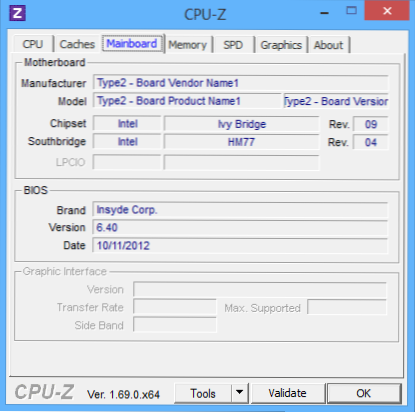
- Všeobecne platí, že vo väčšine prípadov stačí pozrieť sa na kartu SPD, všetky potrebné informácie o type, frekvencii a počte slotov nájdete a môžete odvodiť odpoveď na otázku, či môže byť pamäť notebooku zvýšená a čo je potrebné na to.
Poznámka: V niektorých prípadoch môže CPU-Z zobrazovať 4 pamäťové sloty pre notebooky, z ktorých len 2 sú v skutočnosti. Zvážte to, rovnako ako skutočnosť, že takmer všetky prenosné počítače majú presne 2 sloty (okrem niektorých herných a profesionálnych modelov).
Napríklad z vyššie uvedených snímok obrazovky môžeme vyvodiť závery:
- Na notebook dva sloty pre RAM.
- Jedna je obsadená modulom 4 GB DDR3 PC3-12800.
- Použitá čipová sada je HM77, maximálna podpora RAM je 16 GB (vyhľadáva sa na internete pomocou modelu čipovej súpravy, notebooku alebo základnej dosky).
Takže môžem:
- Kúpte si ďalší modul 4 GB RAM SO-DIMM (pamäť pre notebooky) DDR3 PC12800 a zvýšte pamäť pre notebook až o 8 GB.
- Kúpiť dva moduly, ale každý 8 GB (4 bude musieť byť odstránené) a zvýši sa pamäť RAM na 16 GB.

Laptop RAM
Ak chcete pracovať v režime s dvojkanálovým kanálom (a to je lepšie, pretože pamäť prebieha rýchlejšie s dvojitou frekvenciou), vyžadujú sa dva moduly s rovnakým objemom (výrobca sa môže líšiť, ak napríklad použijeme prvú možnosť) v dvoch slotych. Zvážte tiež, že maximálna veľkosť podporovanej pamäte sa vypočíta pre všetky konektory: napríklad maximálna pamäť je 16 GB a existujú dva sloty, čo znamená, že môžete nainštalovať 8 + 8 GB, ale nie jeden pamäťový modul pre 16 GB.
Okrem týchto metód je možné pomocou nasledujúcich metód určiť, ktorá pamäť je potrebná, koľko voľných slotov je a koľko môže byť maximalizované.
- Vyhľadajte informácie o maximálnej výške pamäte RAM špeciálne pre váš prenosný počítač na internete.Bohužiaľ, takéto údaje nie sú vždy dostupné na oficiálnych stránkach, ale často na stránkach tretích strán. Napríklad ak Google zadal dotaz "laptop model max ram" - zvyčajne jedným z prvých výsledkov je webová stránka od výrobcu kľúčovej pamäte, na ktorej sú vždy presné údaje o počte slotov, maximálnej výške a type pamäte, ktoré možno použiť (príklad informácií o nižšie).
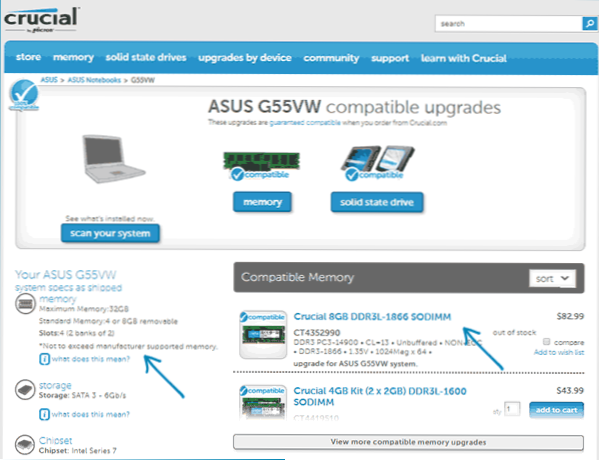
- Ak nie je pre vás ťažké vizuálne vidieť, akú pamäť je už nainštalovaná v notebooku, či existuje voľný slot (niekedy, najmä na lacných notebookoch, nemusí existovať voľný slot a existujúci pamäťový pruh je spájaný na základnej doske).
Ako nainštalovať RAM do prenosného počítača
V tomto príklade budeme zvážiť možnosť inštalácie pamäte RAM do prenosného počítača, keď ju poskytol priamo výrobca - v tomto prípade je umožnený prístup k pamäťovým slotom, spravidla je tam samostatný kryt. Predtým to bola takmer štandardná úroveň pre prenosné počítače, v súčasnosti v snahe o kompaktnosť alebo z iných dôvodov sa oddelené technologické kryty na výmenu komponentov (odstránenie potreby odstrániť celú spodnú časť) nachádzajú iba na niektorých zariadeniach v podnikovom segmente, pracovných staniciach a iných prenosných počítačoch, rozsah spotrebiteľského segmentu.
tjv ultrabookoch a kompaktných prenosných počítačoch nie je nič podobné: musíte odskrutkovať a opatrne odstrániť celý spodný panel a schéma demontáže sa môže líšiť od modelu k modelu. Navyše pre niektoré prenosné počítače znamená takáto aktualizácia neplatnosť záruky, zvážte to.
Poznámka: Ak neviete, ako nainštalovať pamäť do vášho laptopu, odporúčam ísť na YouTube a vyhľadávať kľúčovú frázu "laptop model_m ram upgrade" - s najväčšou pravdepodobnosťou nájdeš video, kde celý proces vrátane správneho odstránenia veka bude demonštrovaný vizuálne. Citujem dotaz v angličtine z dôvodu, že v ruštine je zriedka možné nájsť rozobranie konkrétneho prenosného počítača a inštaláciu pamäte.
- Vypnite prenosný počítač aj zo zásuvky. Je tiež žiaduce vybrať batériu (ak ju nemožno vypnúť bez otvárania notebooku a po otvorení odpojte batériu najskôr).
- Pomocou skrutkovača otvorte kryt, uvidíte pamäťové moduly nainštalované do slotov. Ak potrebujete odstrániť nie samostatný kryt, ale celý zadný panel, pokúste sa nájsť návod, ako to urobiť správne, pretože existuje riziko poškodenia prípadu.
- Moduly RAM je možné odstrániť alebo pridať nové. Pri odstraňovaní pamätajte, že pamäťové moduly sú zvyčajne upevnené na bočnej strane so zámkami, ktoré je potrebné ohýbať.
- Po vložení pamäte - to robte pevne, až do okamihu, kedy západky zachytia (vo väčšine modelov). To všetko nie je relatívne ťažké, nemožno tu urobiť chybu.

Po dokončení vráťte kryt na miesto, nainštalujte batériu, ak je to potrebné - pripojte k sieti, zapnite notebook a skontrolujte, či systém BIOS a Windows "vidia" inštalovanú pamäť RAM.